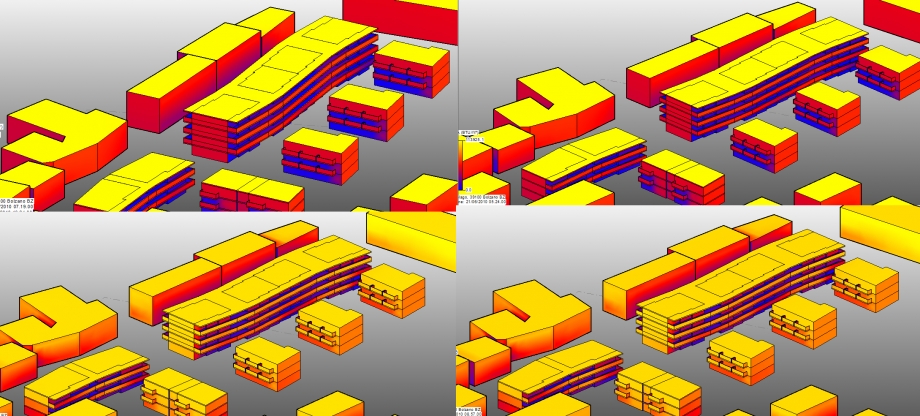Cabibbo_DelPriore
Lun, 25/05/2015 - 16:00
Cabibbo_DelPriore
Lun, 25/05/2015 - 16:00
Per terminare di analizzare l’area circostante l’edificio situato in Via Britannia 36 (già trattato nella prima e nella seconda consegna) abbiamo deciso di studiare con maggior accortezza l’albero posto accanto al portone d’accesso dell’edificio.
Si tratta di un Pitosforo, originario dell‘Africa, Asia, Australia e Isole del Pacifico, e può raggiungere diversi metri di altezza.
In Italia, come nel nostro caso, viene generalmente coltivato per ornamento e per realizzare siepi lungo i litorali marini. Produce dei piccoli fiori bianchi molto profumati e bacche verdi non commestibili.

Come già detto il nostro albero non influisce particolarmente sull’edificio analizzato date le sue modeste dimensioni (presenta un’altezza massima di appena 5,90 m), ma funziona come ornamento per l’ingresso della struttura.

TUTORIAL PER LA CREAZIONE DELL’ALBERO SU VASARI.
1). La prima cosa da fare è il rilievo dell’albero; è infatti indispensabile conoscere l’altezza totale del soggetto, quindi poi l’altezza del tronco, della chioma e di alcune sezioni intermedie. Inoltre è utile conoscere il diametro della circonferenza della chioma nelle sezioni intermedie rilevate.
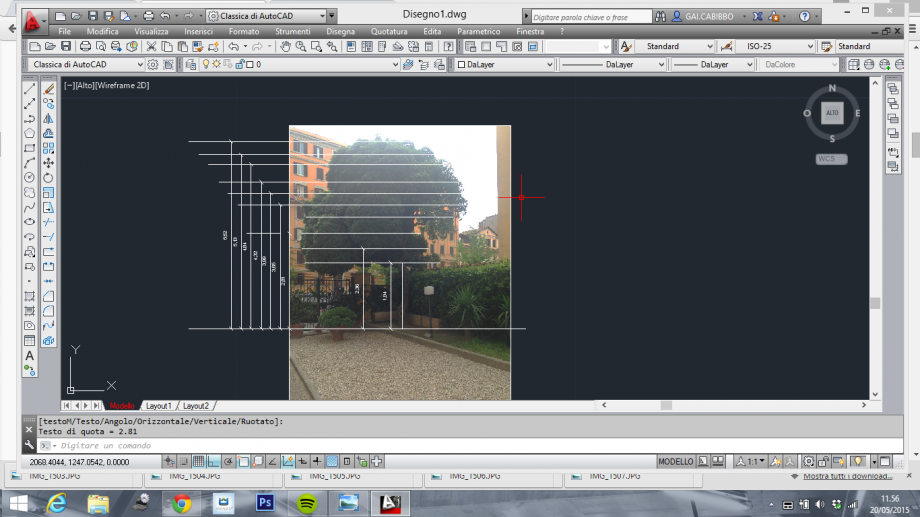
2). Aprire quindi il programma e creare un nuovo spazio di lavoro seguendo i seguenti comandi: andare nella colonna ‘Families’, poi selezionare ‘New 'à Conceptual Mass’ à ‘Mass.rft’.
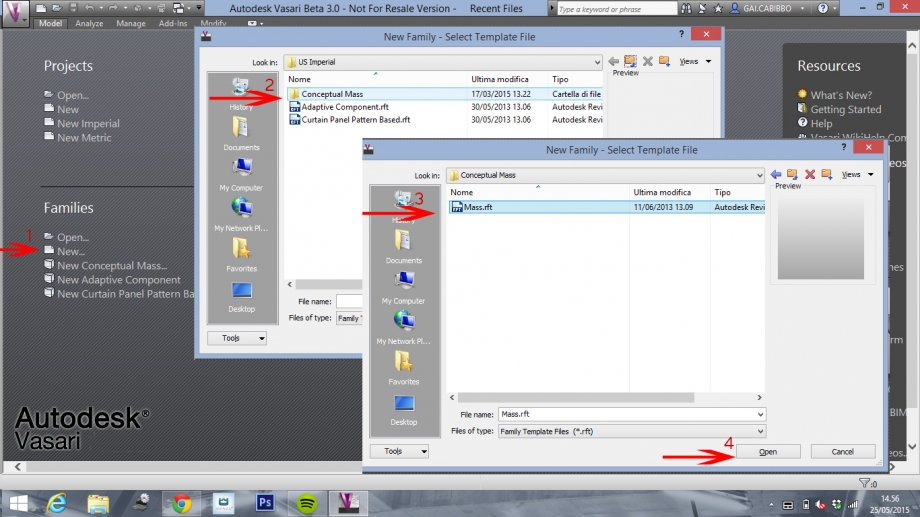
3).Prima di procedere assicurarsi che siano impostate le corrette unità di misura ( ‘Manage’ à ‘Project Units’ )
Andremo ora a creare i livelli sui quali andranno posizionate le superfici delle diverse circonferenze che serviranno per la modellazione del tronco dell’albero e della sua chioma. Andare quindi su ‘Model’ e selezionare ‘Level’: creare quindi tanti livelli quante sono le sezioni scelte in precedenza. E’ possibile modificare l’altezza dei livelli cliccando sulla quota. Abbiamo scelto di creare 9 livelli.
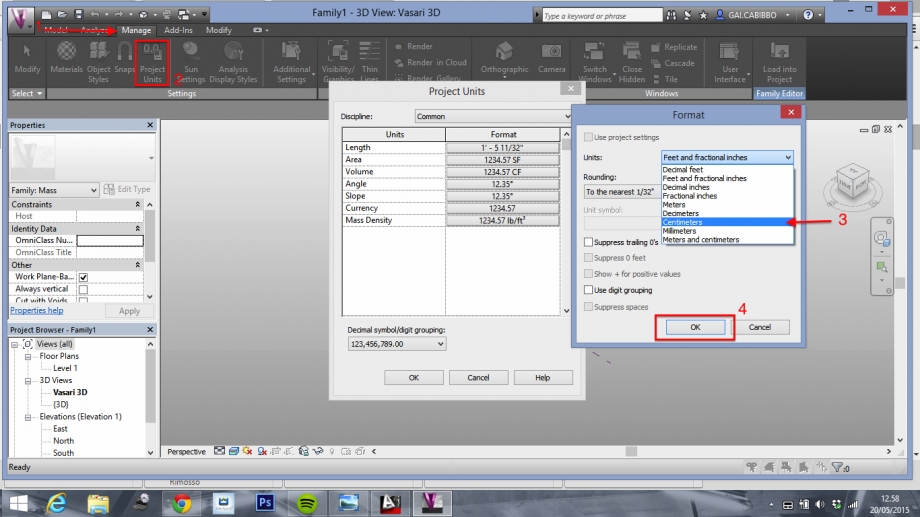
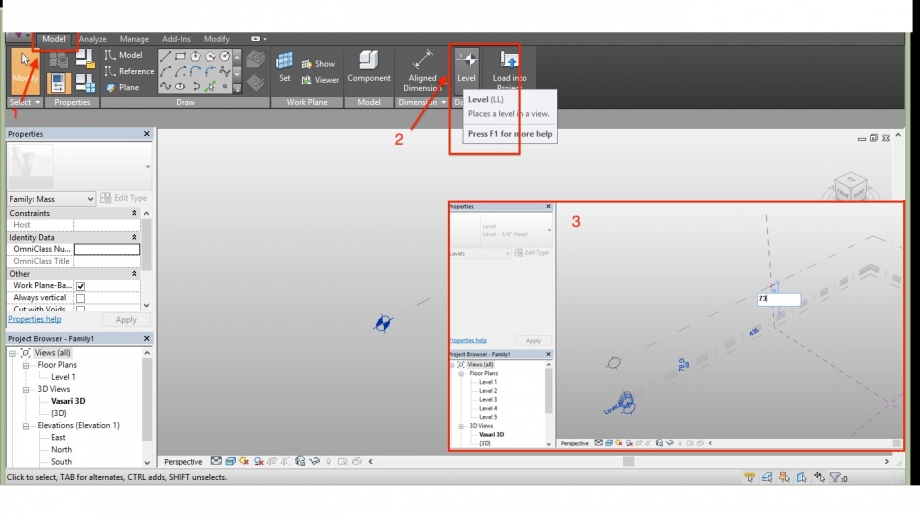
4).Una volta creati i livelli, disegnare su ciascuno di essi la circonferenza desiderata. Andare quindi su ‘Model’ à ‘Circle’ à ‘Draw on Work Plane’ . E’ possibile modificare il raggio cliccando sopra la circonferenza.
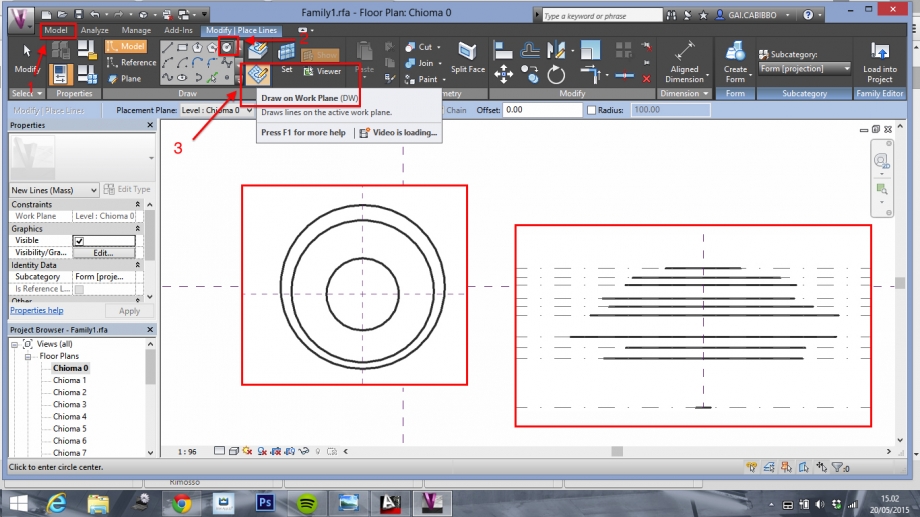
5).Quindi si procede con la modellazione del tronco: selezionare la circonferenza posta sul livello 0.00 ed estruderla fino al livello successivo.
Per creare la chioma selezionare tutte le circonferenze che le appartengono e cliccare su ‘Vasari 3D’. Andare quindi su ‘Modify’ à ‘ Create Form’ à ‘Solid Form’. Così si ottiene il modello 3D dell’albero.
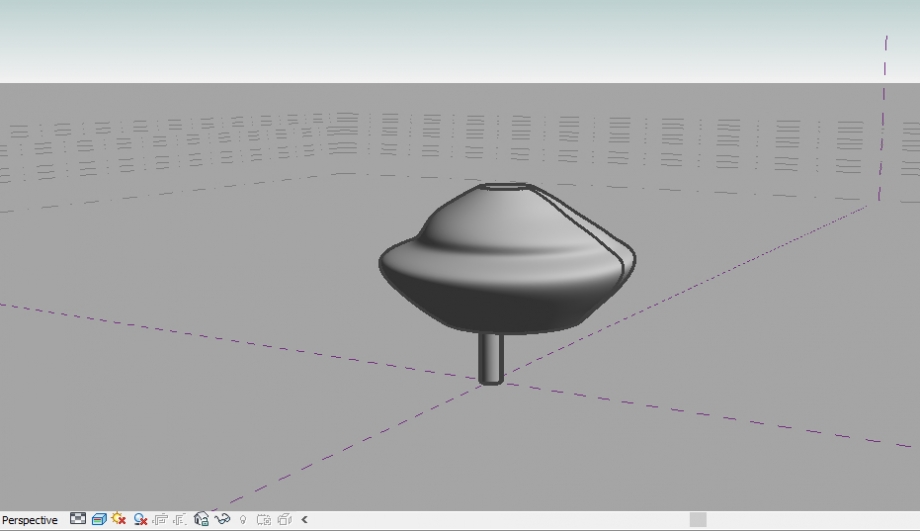
6).Si devono ora impostare i parametri del soggetto: andare quindi su ‘Model’ e poi scegliere ‘Family Types’. Si aprirà una finestra. Cliccare su ‘Add’, rinominare quindi i diversi parametri e poi spuntare la voce ‘Instance’ e ‘Ok’. Quando si andrà a modificare un parametro si modificheranno di conseguenza anche tutti gli altri: ciò è molto utile se si vogliono studiare le diverse fasi di crescita dell’albero analizzato.
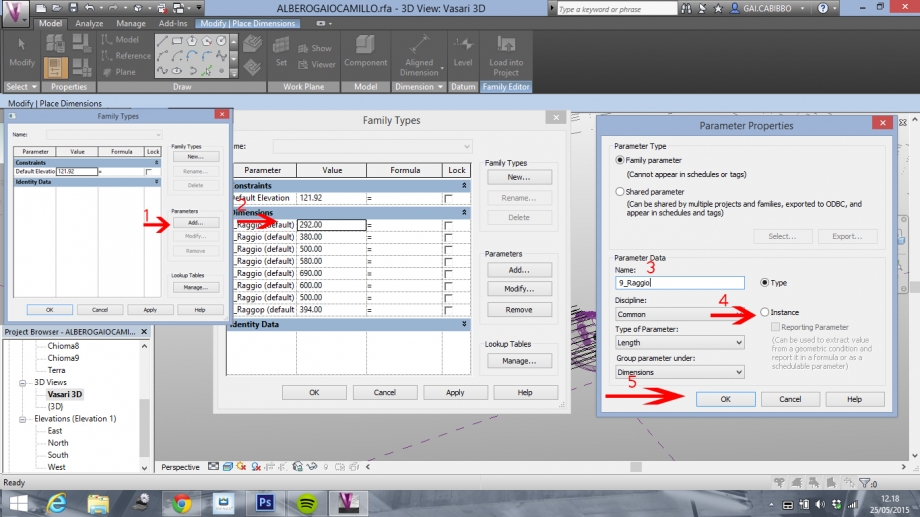
7).Tornare quindi sul modello e quotare gli elementi in funzione dei dati riportati nella tabella ‘Family Types’ per creare un modello parametrico. Selezionare perciò ‘Model’ à’Aligned Dimension’. Selezionando il comando ‘X Ray’ appare il modello trasparente con i punti di controllo dei parametri rimarcati.
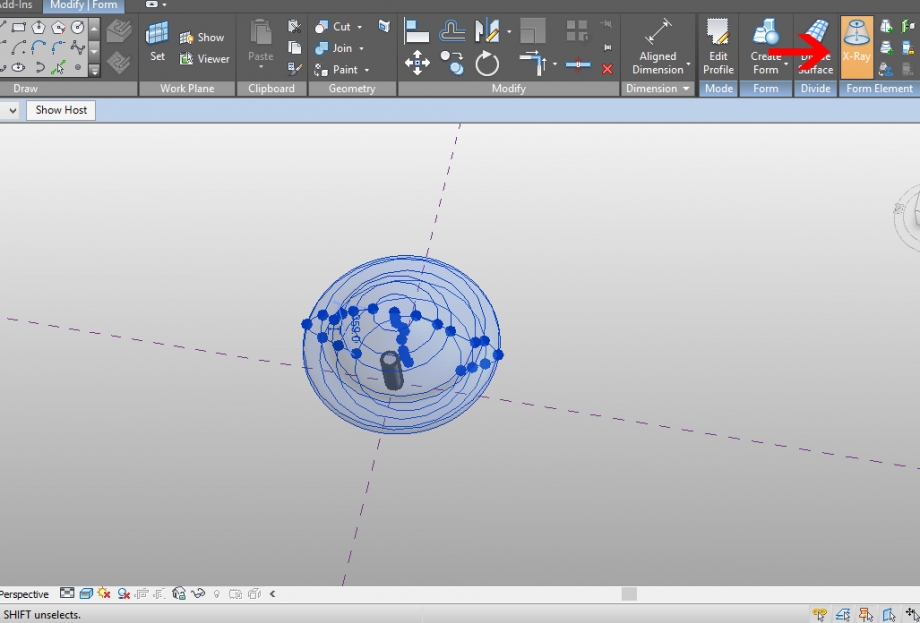
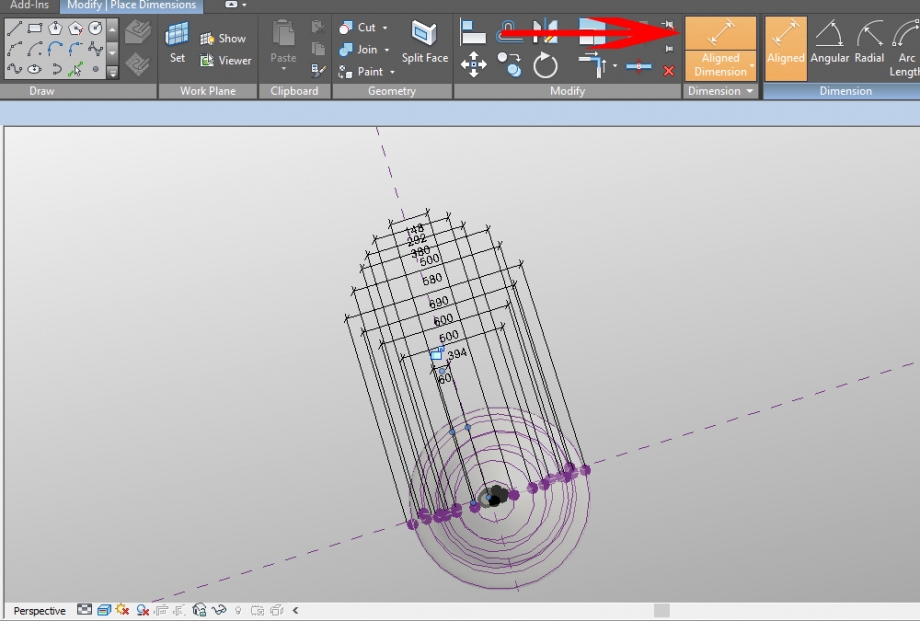
8).Inseriamo ora il nostro albero nel contesto: ‘Model’ à ‘Place Mass’ à ‘Load Family’ à ‘Open’. Quindi posizionarlo nel posto originario per poter effettuare le dovute considerazioni riguardanti l’ombreggiamento.
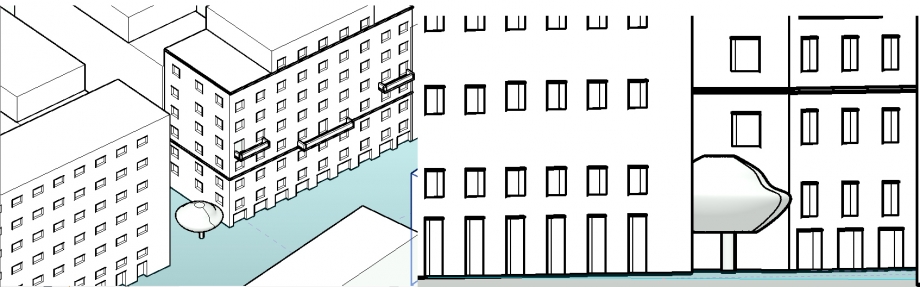
Come già detto in precedenza, date le ridotte dimensioni del Pitosforo e la sua esposizione, il nostro albero non influisce con la sua ombra portata lungo la facciata dell’edificio. Si presuppone quindi che sia stato posto all’ingresso della costruzione per rendere più piacevole il piccolo cortile di servizio; ha quindi pura funzione ornamentale.
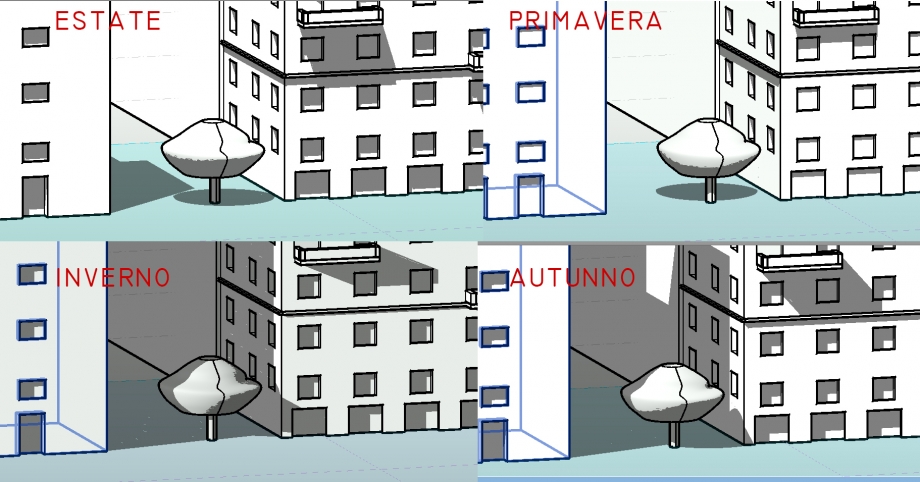
Come si può notare infatti in tutte le stagioni l'ombra dell'albero non influisce in maniera rilevante rispetto all'edificio. L'ombra portata infatti unicamente in autunno e in inverno copre in maniera parziale una minima parte della facciata.

Dopo aver impostato le varie pareti degli alloggi sono passato alla creazione dei pavimenti:
Architecture>Floor:Architectural> Edit Type. Ho duplicato il file rinominandolo LdA_ pavimento.
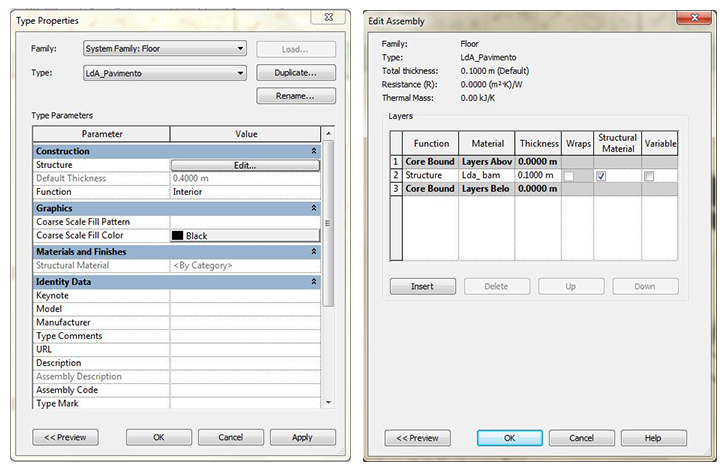
e sono passato alla creazione e poi impostazione del materiale "bambu" per il pavimento degli alloggi.
con lo stesso procedimento sono passato la creazione del pavimento per i bagni.
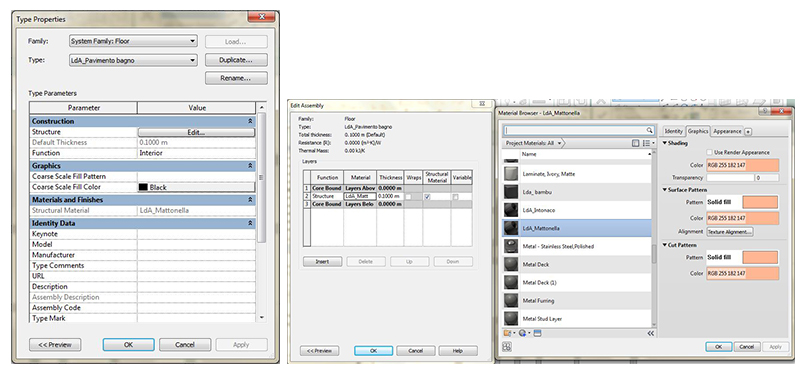
DOMANDASULLA VISUALIZZAZIONE DEI MATERIALI IN VISTA 3D : inizialmente pensavo che era colpa della texture, che avevo impostato per i vari materiali, ma anche se imposto la visuale solo colore mi da una visione deformata del materiale. Volevo sapere se è normale questo tipo di visualizzazione o era copa di una mia sbagliata impostazione?.
Lun, 25/05/2015 - 16:13
 ChimentiMarini_...
Lun, 25/05/2015 - 12:03
ChimentiMarini_...
Lun, 25/05/2015 - 12:03
Cupressus L., è un genere di piante della famiglia Cupressaceae (cipressi in senso ampio) comprendente alberi anche di notevoli dimensioni, alti fino a 50 metri, con chioma generalmente affusolata, piramidale molto ramificata, e rametti cilindrici con numerosissime foglie.
I cipressi sono alberi sempreverdi con foglie ridotte a squame, strettamente addossate le une alle altre o divaricate all'apice, secondo le specie. In alcune specie, le foglie schiacciate rilasciano un caratteristico fetore. Il colore delle foglie è molto scuro nel cipresso diffuso in Italia (Cupressus sempervirens), ma in altre specie è più chiaro e persino verdazzurro (Cupressus arizonica).

 Farruggia_Giannini
Lun, 25/05/2015 - 10:12
Farruggia_Giannini
Lun, 25/05/2015 - 10:12
Il pinus pinea è uno degli alberi che maggiormente caratterizzano il pesaggio italiano, ed in particolare quello romano. E' un albero di prima grandezza, capace di arrivare e superare i 25 metri di altezza. E' una conifera mediterranea, detta anche "pino ad ombrello"che si è evoluta e sviluppata nell'area del bacino del mediterraneo, caratterizzata da una folta e imponente chioma a forma di ombrello che può raggiungere i 15 metri di diametro. La sua vita è stimata intorno ai 200 anni di età.


Quest'albero è stato realizzato con vasari attraverso l'uso della "famiglia".
a questo punto prima di iniziare a disegnare il nostro albero dobbiamo mettere la giusta unità di misura
per modellare il nostro albero andiamo su model e impostiamo il i livelli su cui immaginiamo venga sezionato l'oggetto.
disegnamo su ogni livello la sezione corrispomdente dell'albero, e poi clicchiamo su create form
e l'albero viene così modellato
a questo punto per inerirlo nel notro progetto deobbimo cliccare su load into project
ed ecco il nostro albero all'interno del nostro progetto
 Roco_Torella
Dom, 24/05/2015 - 23:58
Roco_Torella
Dom, 24/05/2015 - 23:58
Partendo dal modello creato in precedenza, abbiamo caratterizzato l'edificio da noi analizzato con l'aggiunta di cornicioni e bucature, per individuare meglio le zone che più risentono delle varie condizioni di soleggiamento, e inserito alberature dove presenti.
L'edificio arricchito della facciata è stato modellato in Rhinoceros, salvato come modello 3D e in seguito importato in Vasari come una massa.
Per studiare la radiazione solare si attiva il comando Analyze > Solar Radation.
Inizialmente scegliamo il tipo di analisi Cumulativa e impostiamo l'unità di misura su kWh/m2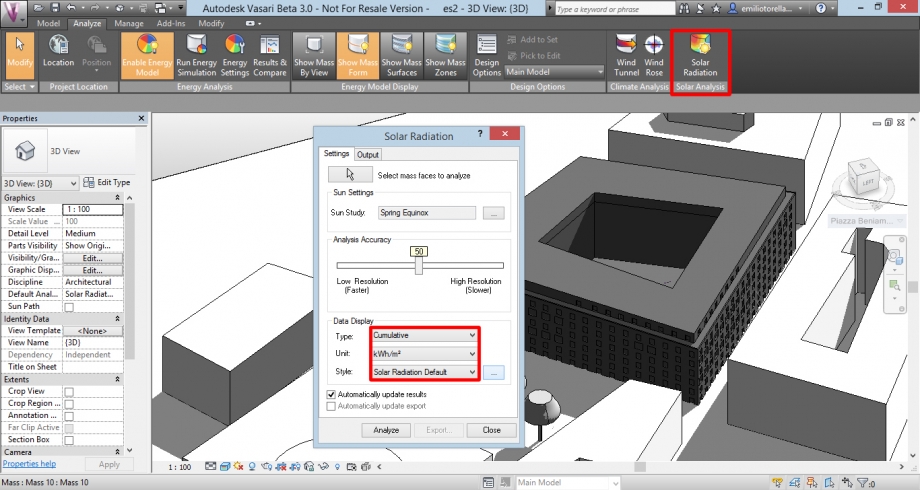
Tramite le opzioni di Sun Setting possiamo impostare l'analisi della radiazione su un tempo prolungato e decidere il periodo di tempo da prendere in considerazione.
Spuntando l'opzione "Sunrise to sunset" analizziamo l'intero arco della giornata.
L'analisi andrà impostata di volta in volta per studiare il periodo primaverile, estivo, autunnale e invernale.
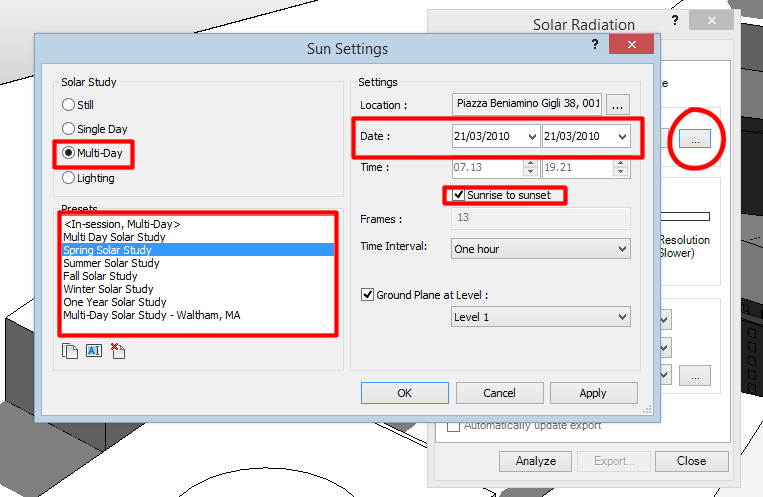
L'analisi evidenzia come la facciata a nord non riceva illuminazione diretta e l'edificio nei mesi invernali risulti anche una limitazione al soleggiamento della piazza antistante. La facciata ovest invece è fortemente influenzata dalla presenza di un secondo edificio che scherma completamente dalla luce gli alloggi per gran parte dell'anno, facendo eccezione per i piani dal quarto in su che ricevono una luce discreta soprattutto nei mesi primaverili.
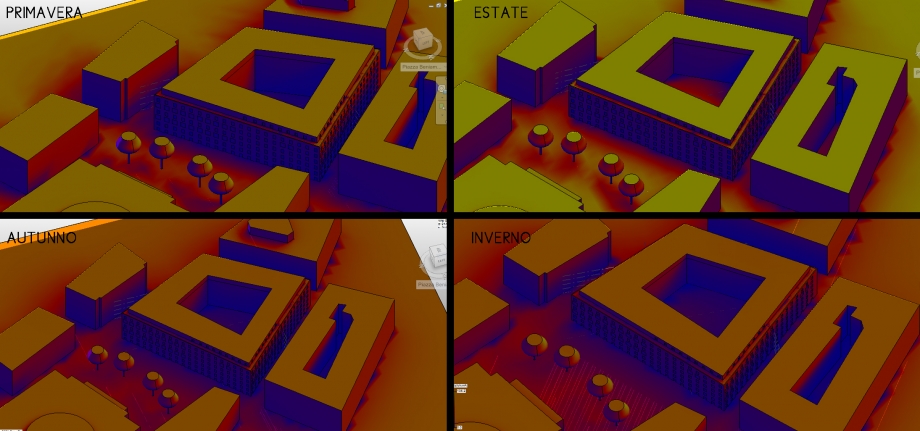
Si procede impostando un nuovo stile di visualizzazione dell'analisi, scegliendo di visualizzare un valore numerico puntuale della radiazione solare.
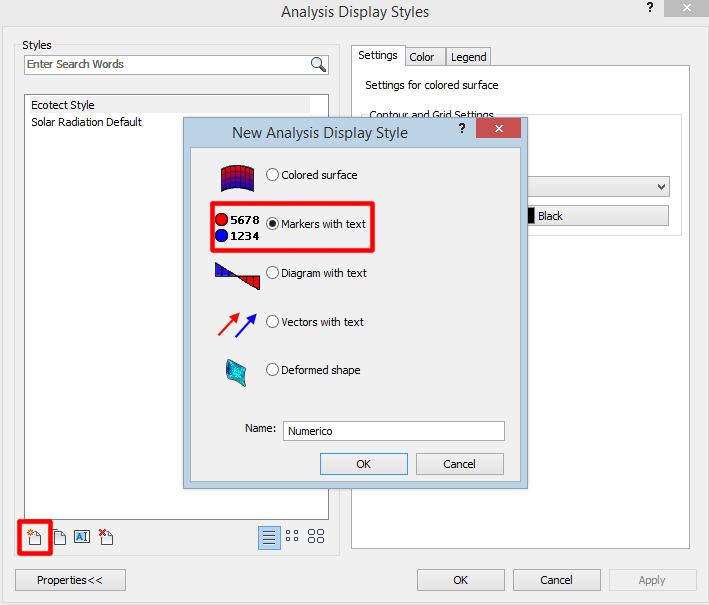
Per questa analisi ci siamo concentrati sulla facciata più interessante, quella a ovest, per studiare il rapporto con l'ombreggiamento dell'edificio antistante, e in particolare sulle superfici vetrate.
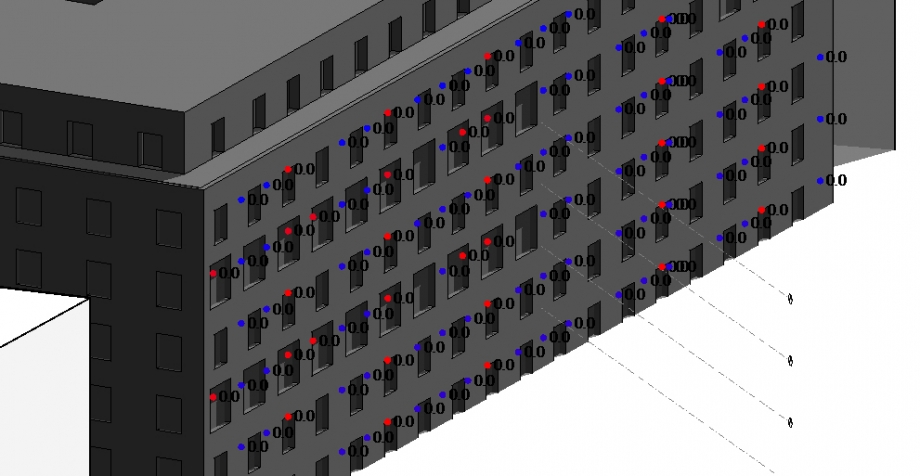
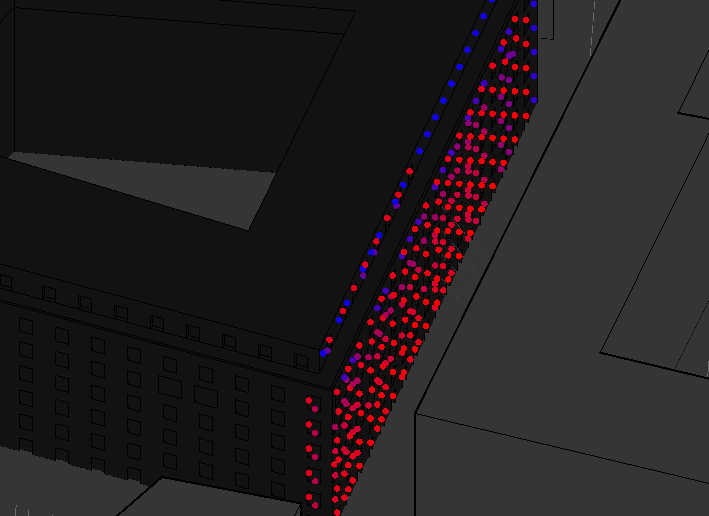
ANALISI DELLA RADIAZIONE SOLARE PER L'IPOTESI DI PROGETTO
Da sinistra in senso orario: Primavera, Estate, Inverno, Autunno